مدیریت برنامه،فایل،پوشه و وبسایت های مورد علاقه در ویندوز توسط Pinner
در دهه های قبل اکثر برنامه هایی که مردم استفاده میکردند برنامه های کاربردی دسکتاپ بودند که میتوانست بر وری هارد دیسک نصب شود و از طریق Desktop و Start Menu به آنها دسترسی پیدا کرد.
اما اکنون اکثر مردم بیشتر از برنامه های تحت وب برای کارهای روزمره خود استفاده میکنند محبوبیت برنامه های تحت وب هر روز افزایش میابد و برای استفاده از آنها باید مرورگر را اجرا و به سپس به سایت مراجعه کرد. مشکل برنامه ها و سایت های تحت وب این است که میانبرهای دسکتاپ برای آنها وجود ندارد در این مقاله میخواهیم یک برنامه رایگان به نام Pinner را معرفی کنیم که به وسیله آن میتوانید انواع برنامه های دسکتاپ ، فایل ها ، پوشه ها و وب سایت ها را به سادترین روش دسترسی پیدا کرد ، این برنامه به شما امکان اضافه کردن گروه ها و ایجاد زیر گروه را میدهد همچنین میتوانید کلیدهای میانبری را در برنامه برای اجرای مستقیم تنظیم کرد.
شروع کار با Pinner
برنامه Pinner را از اینجا دانلود کرده و سپس اجرا کنید.
برنامه Pinner از پایگاه داده SQLite برای نگهداری مقادیر خود استفاده میکند پس در اولین قدم پس از اجرای برنامه باید یک پایگاه داده ایجاد کنید.
در اولین باری که برنامه را ایجاد خواهید کرد از شما سوالی مبنی بر ایجاد پایگاه داده خواهد پرسید ، بر روی No کلیک کنید تا یک پایگاه داده را خودمان در برنامه ایجاد کنیم برای همین دکمه های Ctrl+N را همزمان فشار داده تا دیالوگ جدیدی باز شود.در اینجا باید یک نام به پایگاه داده خود بدهید و بر روی OK کلیک کنید.
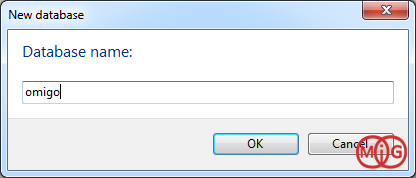
زمانی که پایگاه داده ایجاد شد میتوانید با کلیک راست در محیط برنامه بر روی Add Pin کلیک کنید.
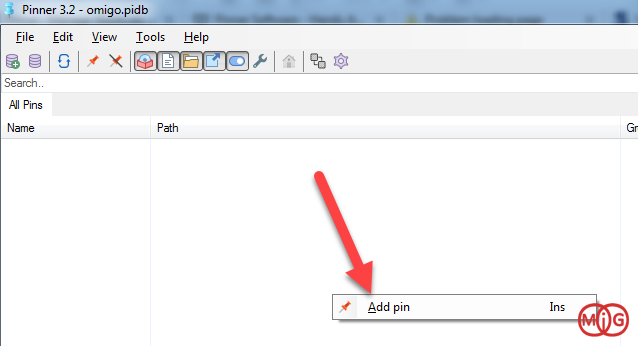
شما در این قسمت میتوانید فایل ، پوشه و میانبر را برای اضافه کردن به Pinner انتخاب کنید.
برای اضافه کردن یک برنامه به لیست، File را انتخاب سپس بر روی دکمه Path کلیک کنید ، فایل مورد نظر خود را انتخاب کنید ، همچنین با زدن دکمه Open With میتوانید مشخص کنید که میخواهید فایل انتخابی با چه برنامه ای باز شود.
در قسمت Pin Group شما میتوانید فایل خود را در دسته بندی مورد نظر اضافه کنید همچنین در قسمت Pin Hotkey میتوان کلید میانبری را برای باز کردن فایل وارد کرد.
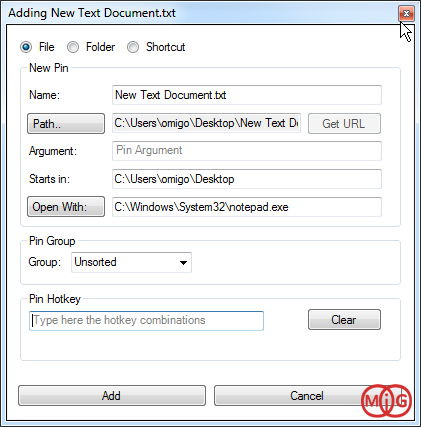
برای ایجاد یک پین وب سایت در قسمت Add Pin گزینه File را انتخاب کرده و در قسمت name نامی دلخواه را وارد کنید سپس در مقابل دکمه Path سایت مورد نظر را تایپ کنید در قسمت Start in هم مجدد آدرس سایت را وارد کنید.
و در قسمت Open With مرورگری که با آن قصد اجرا کردن سایت را دارید انتخاب کنید.
در قسیمت Group هم یک دسته جدید به نام WebSite ایجاد کنید ، برای همین در لیست کشویی WebSite را تایپ کنید.
در نهایت بر روی Add کلیک کنید.
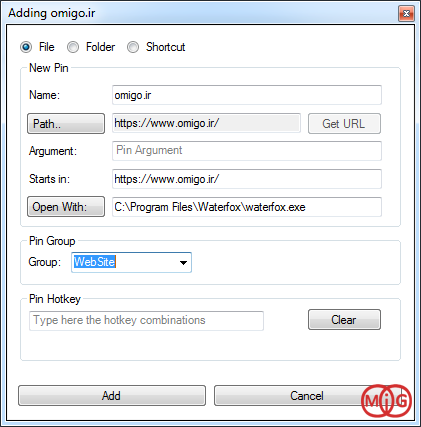
اگر کلید میانبری را میخواهید تنظیم کنید کافی است در صفحه اصلی برنامه بر روی برنامه مورد نظر راست کلی کرده و Edit hotkey را بفشارید ، آنگاه در جعبه متن کلیک کرده و از صفحه کلید هر کلید میانبری را که میخواهید نگه داشته تا در جعبه متن هم نمایش یابد در نهایت بر روی Add hotkey کلیک کنید.
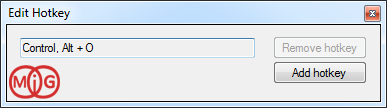
برا ی مشاهده لیست برنامه ها ، پوشه ها و میانبر ها کافی است بر روی آیکون برنامه راست کلیک کرده و با توجه به دسته بندی بر روی آن کلیک کنید یا برای اجرا فایل یا پوشه کلیدهای میانبر را فشار دهید.
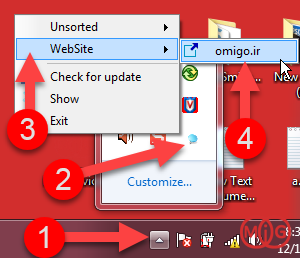
بیشتر بخوانید :


)

مشاهده نظرات بیشتر...